¿Cómo borrar una partición en mi PC Windows? - Sin aplicaciones de terceros

Uno de los temas que más se ha tocado en el ámbito de formatear, es el crear una partición en el disco duro. Con esto se puede ir guardando todos los archivos en un espacio fuera del que ya está en el sistema operativo. Con el podrás reiniciar todo el disco principal y dejarlo como de fábrica, pero con información guardada en otro segmento de la misma unidad.
Se ha convertido en una de las maneras de y guardando datos en el ordenador de Windows más práctico, al igual que un USB. Sin embargo, estas pueden llegar a ser muy de poco MB o de consumir mucho espacio en la unidad. Es por ello que eliminar la partición es uno de los métodos de hacer que el PC vaya más rápido.
Aquí en How To Como, vas a aprender las diversas maneras de cómo realizar un borrado de partición en el disco duro. Además de que si te aparece el problema de no puedo eliminar partición, también te vamos a dar a entender por qué sale y como solucionarlo. Sigue con nosotros y ve el dato que te hace falta a fin de ejecutar esto.
¿Cómo eliminar una partición de mi PC Windows sin aplicaciones de terceros?
Muchos de los usuarios de Microsoft, piensan que, para borrar una partición en el disco duro, hace falta un programa. Lo cual es una completa mentira, puesto que las configuraciones del mismo ordenador, te dan la opción de realizar esta función. Siendo está más práctica y más sencilla, por qué no hay que descartar nada para ello.
Un ejemplo de la aplicación con la cual se puede ejecutar esta acción, es el 'Administrador de Disco'. Está en un programa en Windows 10 y todas sus versiones, donde se hacen los procesos de crear, formatear, restaurar y eliminar las particiones del disco. Siendo esta, la opción más sencilla que la empresa de Microsoft da a cualquier usuario.
Borrar particiones desde CMD
Ahora bien, desde la configuración antes comentada, puesto que hay más dentro del espacio de usuario que Windows da. Una de ellas es con las líneas de comando del Símbolo del Sistema, algo no muchos saben, pero que es bien. Para ello sigue los pasos que te damos a continuación:
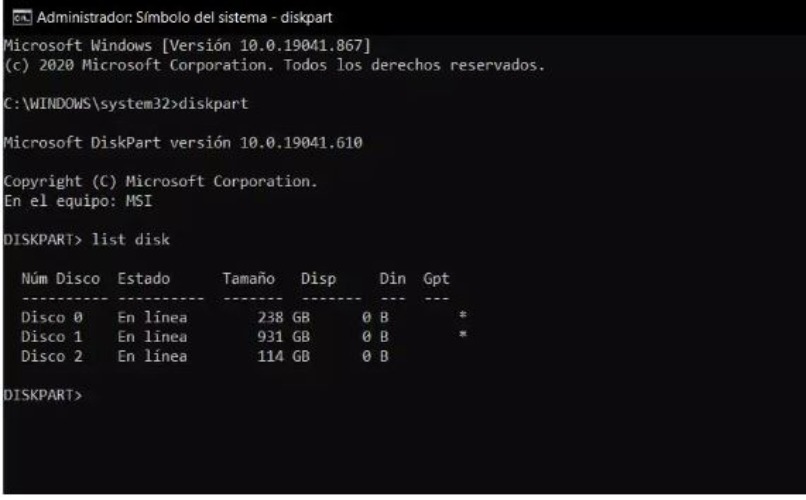
- Lo primero que debes hacer, es ir al inicio del ordenador o al buscador y abrir el CMD.
- Ahora, vas a colocar el comando de 'Diskpart' y luego 'List disk'. Este hará se te muestran las particiones que posees en el ordenador.
- Aquí será momento de seleccionar el disco a borra, coloca 'Select Disk+ (Número de la partición)'.
- Al terminar de escoger el cual se va a eliminar, ejecuta el comando de 'Clean' y listo.
De la misma manera, se puede llegar a quitar particiones de Ubuntu con Windows, siendo una de las más fáciles de aplicar. Sin embargo, no es la única, puesto que con la opción de 'Ejecutar' también se logra realizar esto. Aunque es algo que en el artículo de Ubuntu se te explica mejor y con más detalle.
Eliminar partición del disco con PowerShell
Para los sistemas operativos de Windows 10 y posteriores a ella, está la opción del PowerShell, siendo algo parecido al CMD. Sin embargo, las listas de comandos que se deberían de utilizar, no son tan largo como en el caso anterior. Puesto que aquí son más precisos y rápidos de ejecutar.
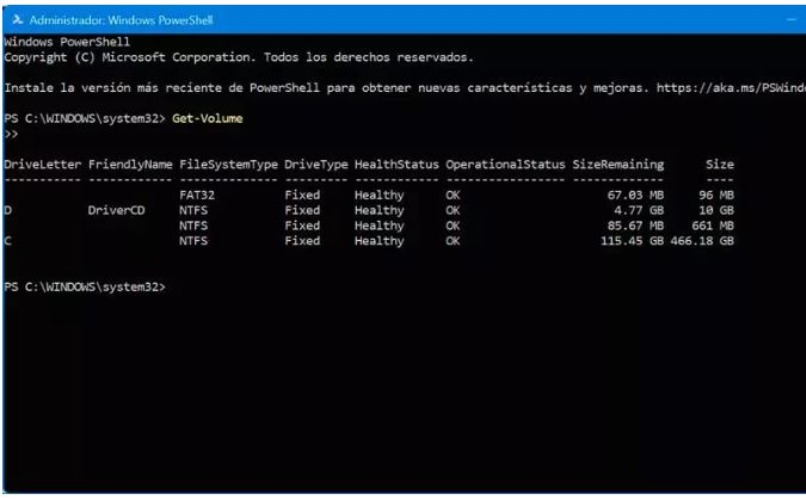
- Primero Abre el PowerShell y escribe 'Get-Volume' con el cual te dará la muestra de las particiones que posee.
- Ahora, vas a colocar 'Remove-Partition –(DriveLetter)'.
En este último paso, la última palabra va sustituida por la letra de la unidad de la partición a eliminar, es decir 'DriveLetter'. Luego de ejecutar este comando, se te mostrará una pantalla donde vas a seleccionar y aceptar el proceso. Ya después deja que se haga y listo.
Con el administrador de particiones
Una de las más sencillas, es con el mismo sistema de creación de las divisiones del disco. Entra en el Administrador de disco y ve donde está el segmento que deseas borrar por completo. Solo deberás de dar clic derecho y seleccionar 'Eliminar Volumen', siendo así como se quitan las particiones de forma sencilla.
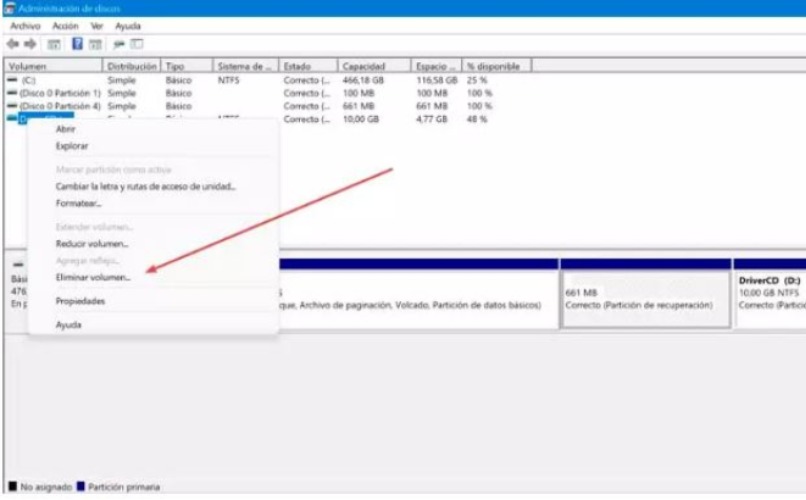
¿Por qué no puedo eliminar una partición de Windows y qué hacer?
La empresa de Microsoft da a conocer como crear sus particiones. Sin embargo, estas al ser borradas, puede llegar a ser algo problemáticas porque no se eliminan del todo, o no se puede. Muchos de los usuarios han visto su descontento con esto. No obstante, deberías de ver si es un problema de autorización o del mismo sistema.
La razón es que, al tener un espacio de usuario estándar, las opciones son muy limitadas. Aquí es donde solo el administrar el equipo posee la autorización de realizar estas acciones. Sin embargo, si eres este último usuario, y te pasa lo mismo, la solución más adecuada, es emplear el símbolo del sistema o el PowerShell. Puesto que son líneas de códigos solidos los que están ejecutando el comando de borrado.